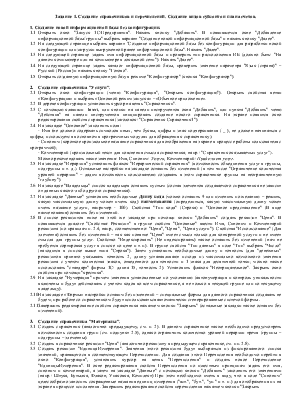
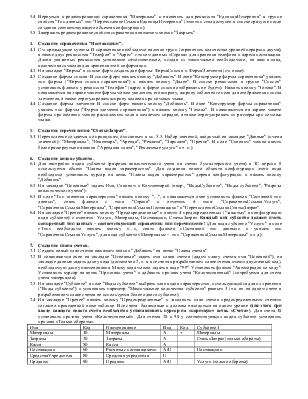
Задание 1. Создание справочников и перечислений. Создание видов субконто и плана счетов.
1. Создание новой информационной базы без конфигурации.
1.1 Открыть окно "Запуск 1С:Предприятия". Нажать кнопку "Добавить". В появившемся окне "Добавление информационной базы/группы" выбрать вариант "Создание новой информационной базы" и нажать кнопку "Далее".
1.2 На следующей странице выбрать вариант "Создание информационной базы без конфигурации для разработки новой конфигурации или загрузки выгруженной ранее информационной базы". Нажать "Далее".
1.3 На следующей странице задать имя информационной базы и проверить тип расположения ИБ (должно быть: "На данном компьютере или на компьютере в локальной сети"). Нажать "Далее".
1.4 На следующей странице задать каталог информационной базы, проверить значение параметра "Язык (страна)" – Русский (Россия) и нажать кнопку "Готово".
1.5 Открыть созданную информационную базу в режиме "Конфигуратор" (кнопка "Конфигуратор").
2. Создание справочника "Услуги".
2.1 Открыть окно конфигурации (меню "Конфигурация", "Открыть конфигурацию"). Открыть свойства ветви «Конфигурация» и выбрать «Основной режим запуска» – «Обычное приложение».
2.2 В дереве конфигурации установить курсор на ветвь "Справочники".
2.3 С помощью клавиши Insert, или кнопки на панели инструментов окна "Добавить", или пункта "Добавить" меню "Действия" на панели инструментов инициировать создание нового справочника. На экране появится окно редактирования свойств справочника (заголовок: "Справочник Справочник1").
2.4 На закладке "Основное" заполнить поля:
- Имя (не должно содержать символов иных, чем буквы, цифры и знак подчеркивания ( _ ), не должен начинаться с цифры; используется в основном в программных модулях для обращения к справочнику);
- Синоним (короткое произвольное название справочника для отображения на экране в процессе работы пользователя с программой);
- Комментарий (произвольный текст для пояснения смысла справочника; напр.: "Справочник оказываемых услуг").
Можно рекомендовать такие значения: Имя, Синоним: Услуги, Комментарий: Прайс-лист услуг.
2.5 На закладке "Иерархия" установить флажок "Иерархический справочник" (возможность объединения услуг в группы, подгруппы и т. д.). Остальные настройки на закладке оставить без изменений (в том числе "Ограничение количества уровней иерархии" – дадим возможность пользователю создавать в этом справочнике группы на неограниченную "глубину").
2.6 На закладке "Владельцы" список владельцев оставить пустым (состав элементов создаваемого справочника не зависит от данных какого-либо другого справочника).
2.7 На закладке "Данные" установить необходимые Длину кода (можно оставить 9 или изменить по желанию – решить, какую максимальную длину может иметь код) наименования (определиться, какую максимальную длину может иметь название услуги, например - 100). Свойства "Тип кода" (Строка) и "Основное представление" (В виде наименования) оставить без изменений.
2.8 В списке реквизитов ниже на этой же закладке при помощи кнопки "Добавить" создать реквизит "Цена". В появившемся диалоге "Свойства: Реквизит" в группе свойств "Основные" ввести Имя, Синоним и Комментарий реквизита (по правилам п. 2.4, напр., соответственно: "Цена", "Цена ", "Цена услуги"). Свойства "Использование" (Для элемента) оставить без изменений – так как понятие "Цена" имеет смысл только для конкретной услуги и не имеет смысла для группы услуг. Свойство "Индексировать" (Не индексировать) также оставить без изменений (нам не требуется сортировка услуг в списке по цене и т.п.). В группе свойств "Тип данных" в поле "Тип" выбрать "Число" (находится в списке выше типа "Строка"). Затем установить необходимые длину и точность (для "денежных" реквизитов принято указывать точность 2, длину устанавливают исходя из максимально возможного значения реквизита с учетом количества знаков, отведенного для точности и 1 знака для десятичной точки; можно также использовать "стандарт" фирмы 1С: длина 15, точность 2). Установить флажок "Неотрицательное". Закрыть окно свойств при помощи "крестика".
Уважаемый посетитель!
Чтобы распечатать файл, скачайте его (в формате Word).
Ссылка на скачивание - внизу страницы.